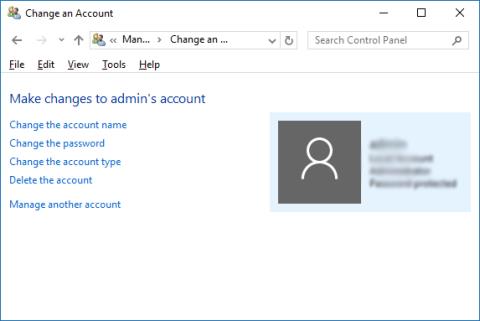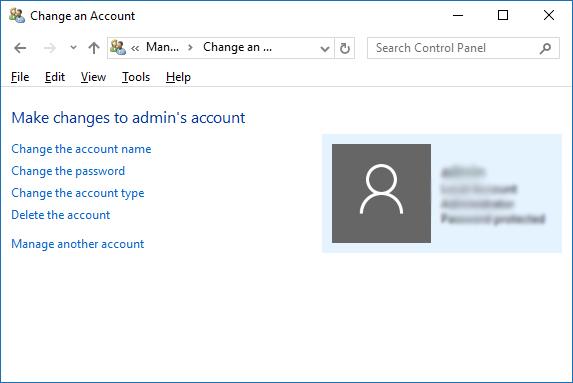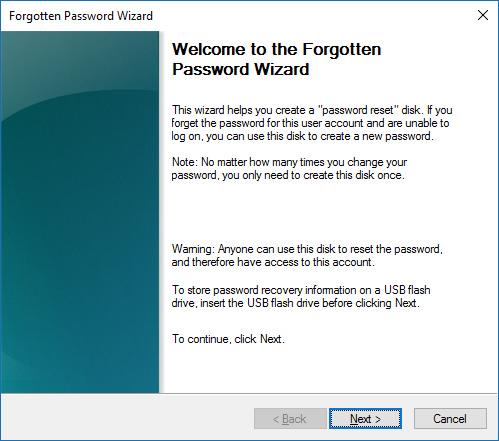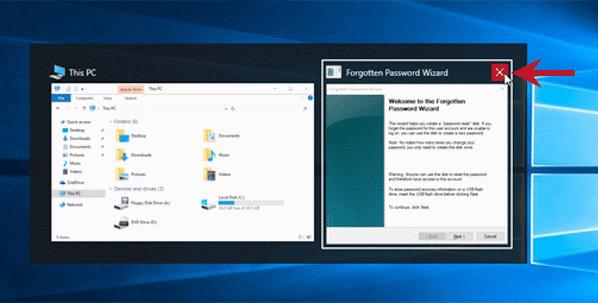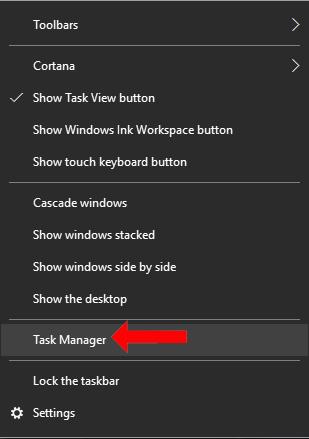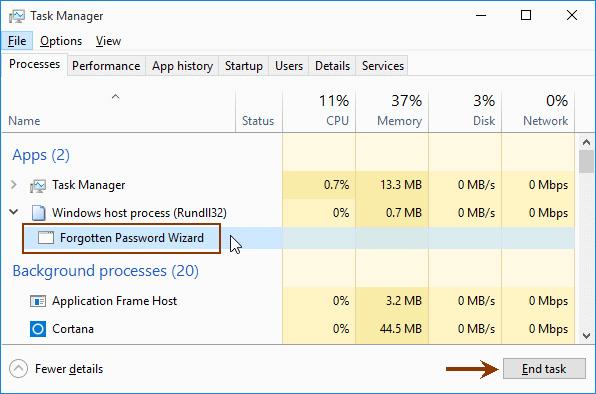Når vi ved et uhell glemmer datamaskinens påloggingspassord , i tillegg til å bruke Windows-verktøy for gjenoppretting av passord , kan vi bruke Password Reset Disk for å opprette et nytt passord for å få tilgang til filer og informasjon på datamaskinen. Å lage et Windows-gjenopprettingspassord er relativt enkelt. I mange tilfeller kan vi imidlertid ikke bruke dette alternativet og kan ikke opprette et passord. Artikkelen nedenfor vil gi noen måter å fikse feilen med å opprette Password Reset Disk på datamaskinen din.
Slik fikser du feilen med å lage passordtilbakestillingsdisk i Windows
Tilfelle 1: Det er ingen mulighet for å opprette et gjenopprettingspassord
Når du åpner kontrollpanelet og deretter går til Brukerkontoer- delen på datamaskinen, vises ikke alternativet Opprett en disk for tilbakestilling av passord.
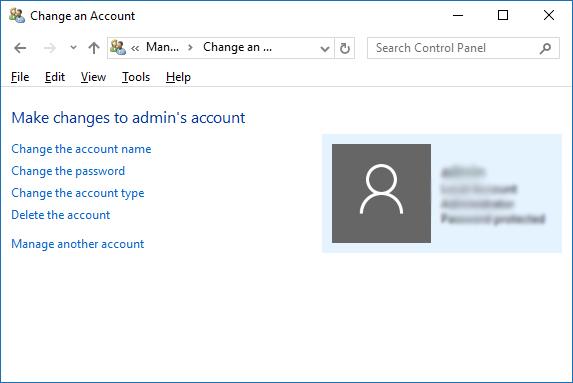
Alternativet Opprett en disk for tilbakestilling av passord vises kun for lokale kontoer for å sette opp et passord for å få tilgang til datamaskinen. Hvis du ikke ser dette alternativet, sjekk om du logger på Windows med en Microsoft-konto eller ikke. Du må logge ut av Microsoft-kontoen din og logge på igjen med din lokale konto.
Tilfelle 2: Alternativet fungerer ikke
Når du klikker på alternativet Opprett et tilbakestilling av passord, men prosessen for opprettelse av passord ikke vises, fungerer ikke alternativet og stopper bare ved grensesnittet for veiviseren for glemt passord.
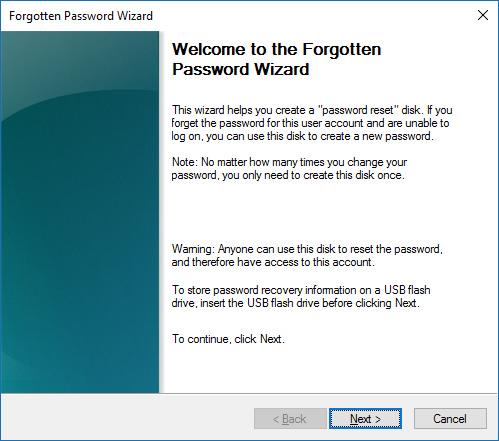
Trinn 1:
Trykk først Alt + Tab-tastekombinasjonen for å åpne oppgavelinjen på datamaskinen din, og du vil se Glemt passord-veiviseren-grensesnittet. Klikk på det røde X-ikonet for å lukke dette grensesnittet.
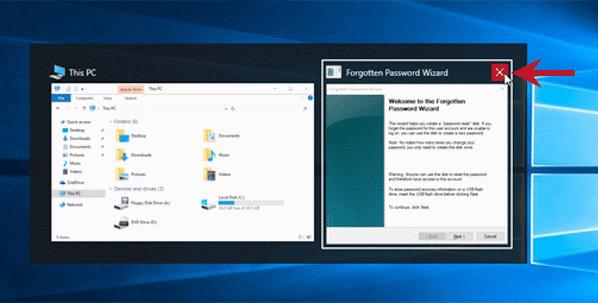
Steg 2:
Høyreklikk på oppgavelinjen og velg Oppgavebehandling .
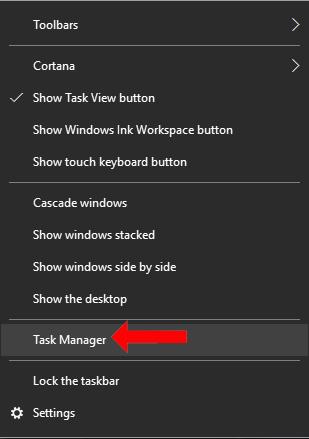
I oppgavebehandlingsgrensesnittet på datamaskinen, finn aktiviteten for Glemt passord-veiviseren , klikk og klikk Avslutt oppgave for å stoppe denne aktiviteten på datamaskinen.
Klikk til slutt på alternativet Opprett en disk for tilbakestilling av passord igjen for å opprette et gjenopprettingspassord.
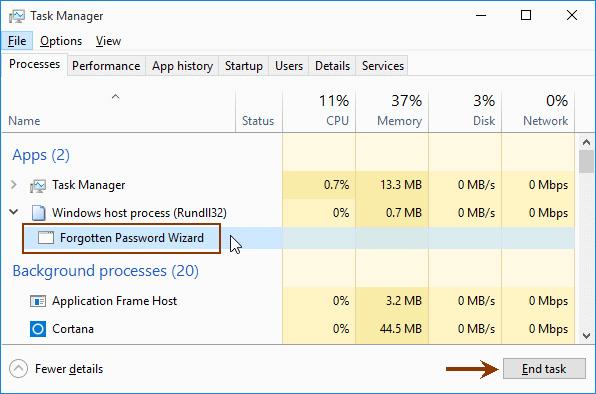
Se mer:
Håper artikkelen er nyttig for deg!